和微软Edge都是Windows 10新发布的。Cortana可以了解用户的喜好和习惯,帮助用户安排和回答用户的问题等。微软Edge还可以帮助用户设置定制的搜索结果。
为了提供最佳的用户体验,微软将Edge浏览器和Cortana结合在一起。
当用户在线浏览并希望搜索更多信息时,他可以要求Cortana找到所有相关内容。否则,当用户询问Cortana问题时,窗口中将显示相关网站问题的列表。
用户可以单击问题在Microsoft Edge上查看结果。那么如何在微软Edge中使用Cortana呢?
How to open Cortana in Microsoft Edge?
如果要在微软Edge中使用Cortana,首先要在微软Edge上启用Cortana功能。
1.打开Microsoft Edge后,单击“更多设置”。
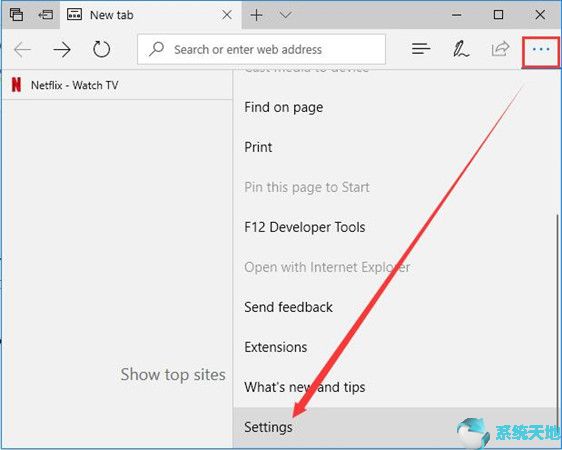
2.在设置中,向下滚动找到视图高级设置。
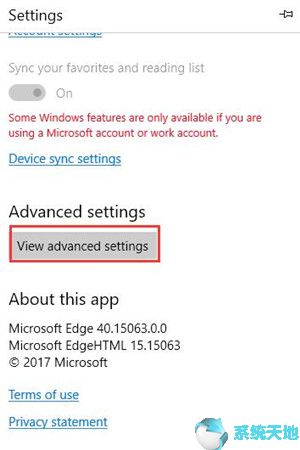
3.打开它,让Cortana帮我用微软Edge。
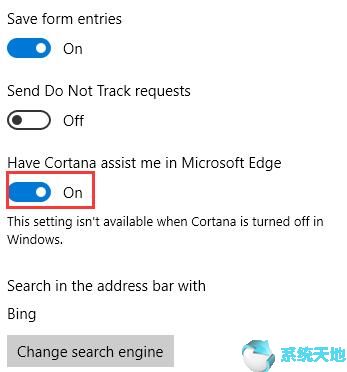
既然已经在微软Edge中启用了Cortana功能,那么在微软Edge中搜索的时候就可以使用Cortana了。
在微软Edge中使用Cortana的方法
当你浏览网页但不知道一些单词或想了解更多的单词时,你可以选择所有你想搜索的单词,然后右键选择Ask Cortana。
例如,如果你想知道更多的常见问题,你可以选择它们,然后右键选择第一个选项Ask Cortana。
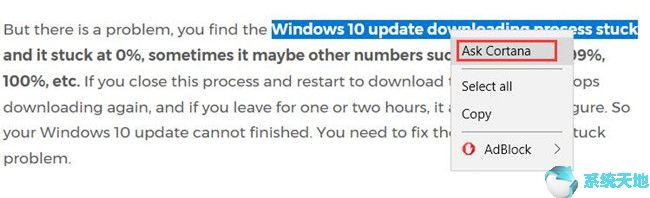
选中后,微软Edge右侧会弹出一个窗口,为你提供相关结果。
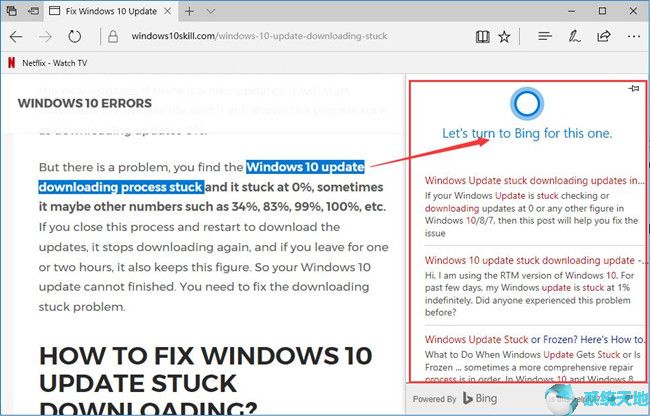
在结果中,你可以看到所有相关的单词都用红色标记,这样你可以更容易地阅读它。所有结果取决于您的位置和偏好。
用微软Edge搜索时,还有其他方法触发Cortana。当你打开一些网站时,地址栏会显示Cortana图标和提醒。你可以点击Cortana获取更多关于这个网站的信息。
当然,如果你输入一些包括位置、天气等特殊词语,Cortana会自动显示当地天气等相关信息。
现在你知道如何在微软Edge中使用Cortana了,在Cortana中使用微软Edge浏览器是非常容易的。
How to use Microsoft Edge in Coltat Na?
当你键入某些单词时,比如在Cortana搜索框中。在所有的结果中,你会发现有些是电脑设置,在线结果列在最下面。您可以单击它打开Microsoft Edge以查找更多信息。
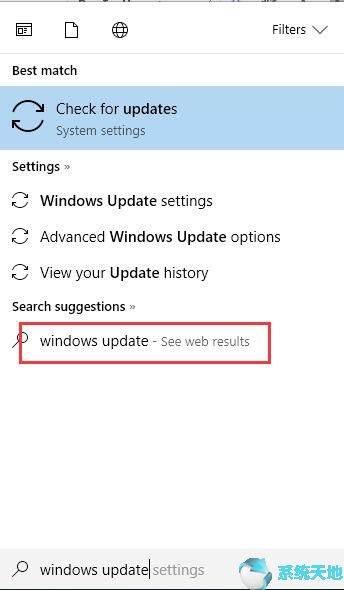
现在,你可以按照上面的教程,在微软Edge中使用Cortana,在Cortana中使用Edge浏览器。





